# 固定背光灯:手动
# 寻找ACPI路径
# 在MacOS上
不幸的是,目前还没有这方面的指导。在Linux或Windows上试试。
# 在Linux上
这些步骤在Ubuntu上有效,也可能在其他发行版上有效。如果没有,请尝试在Windows上进行操作。
使用lspci命令来获取你的显示适配器的PCI识别号。
这里的输出在你的系统上将是不同的!
# lspci -D
0000:00:00.0 Host bridge: Intel Corporation 440FX - 82441FX PMC [Natoma] (rev 02)
0000:00:01.0 ISA bridge: Intel Corporation 82371SB PIIX3 ISA [Natoma/Triton II]
0000:00:01.1 IDE interface: Intel Corporation 82371AB/EB/MB PIIX4 IDE (rev 01)
0000:00:02.0 VGA compatible controller: VMware SVGA II Adapter
0000:00:03.0 Ethernet controller: Intel Corporation 82540EM Gigabit Ethernet Controller (rev 02)
0000:00:04.0 System peripheral: InnoTek Systemberatung GmbH VirtualBox Guest Service
在输出中搜索一个看起来像你的显示适配器的条目。例如:在这个例子中,我们有VGA compatible controller,PCI编号为0000:00:02.0。这个数字的格式是domain:bus:device:function.
现在在终端使用这个命令来找到你的显示适配器的ACPI路径
# cat /sys/class/pci_bus/<domain:bus>/device/<domain:bus:device:function>/firmware_node/path
比如说
# cat /sys/class/pci_bus/0000:00/device/0000:00:02.0/firmware_node/path
\_SB_.PCI0.GFX0 <-- The ACPI path
进一步的细节在此链接。 (opens new window)
# 在Windows上
打开设别管理器,并前往以下地点:
设备管理器 -> 显示适配器 -> 属性 -> 详细信息 > BIOS设备名称
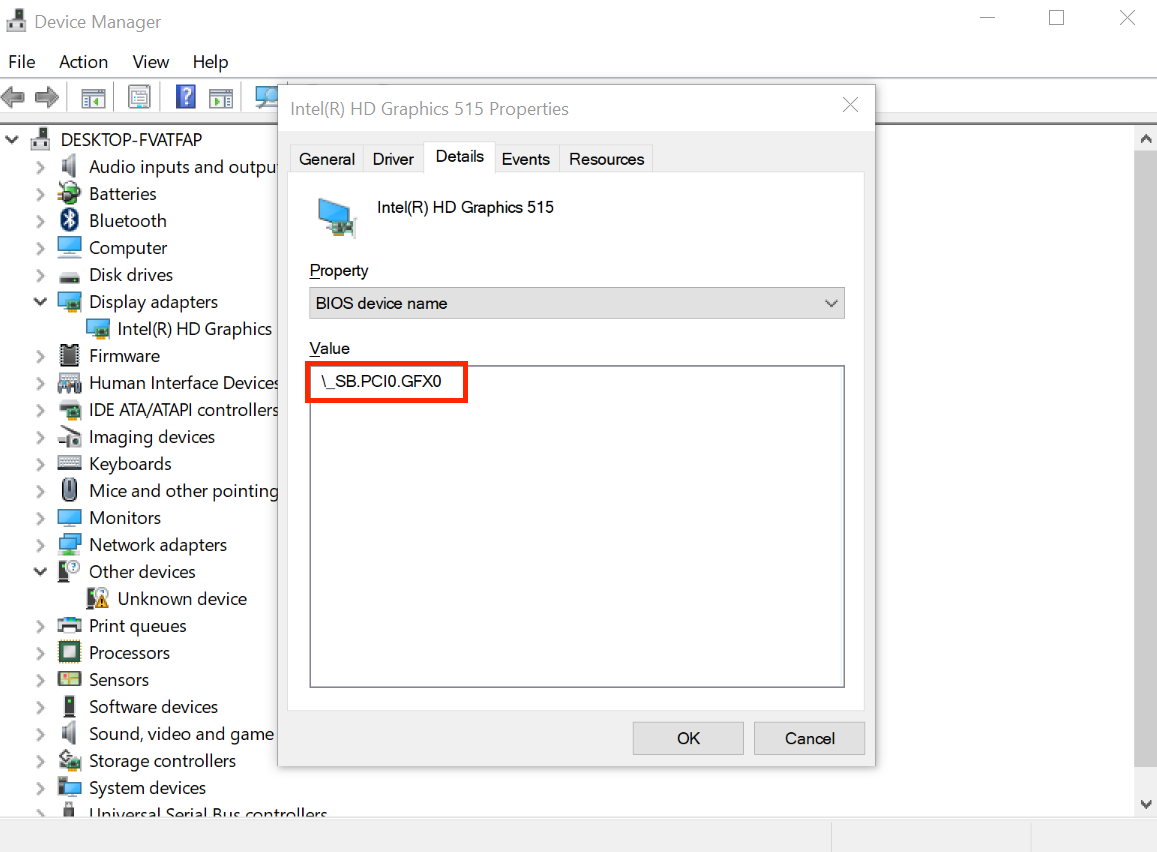
从上面的例子中,我们可以看到我们的显示器被连接到了_SB.PCI0.GFX0。
# 对样本SSDT的编辑
现在我们有了ACPI路径,让我们的SSDT开始工作吧:
默认情况下,这使用了_SB.PCI0.GFX0的路径设置。你要相应地重命名。在这个例子中,我们将假设你的路径是\_SB.PCI0.GPU0。
之前:
External (_SB_.PCI0.GFX0, DeviceObj) <- 重命名这个
Scope (_SB.PCI0.GFX0) <- 重命名这个
Device(_SB.PCI0.GFX0.PNLF) <- 重命名这个
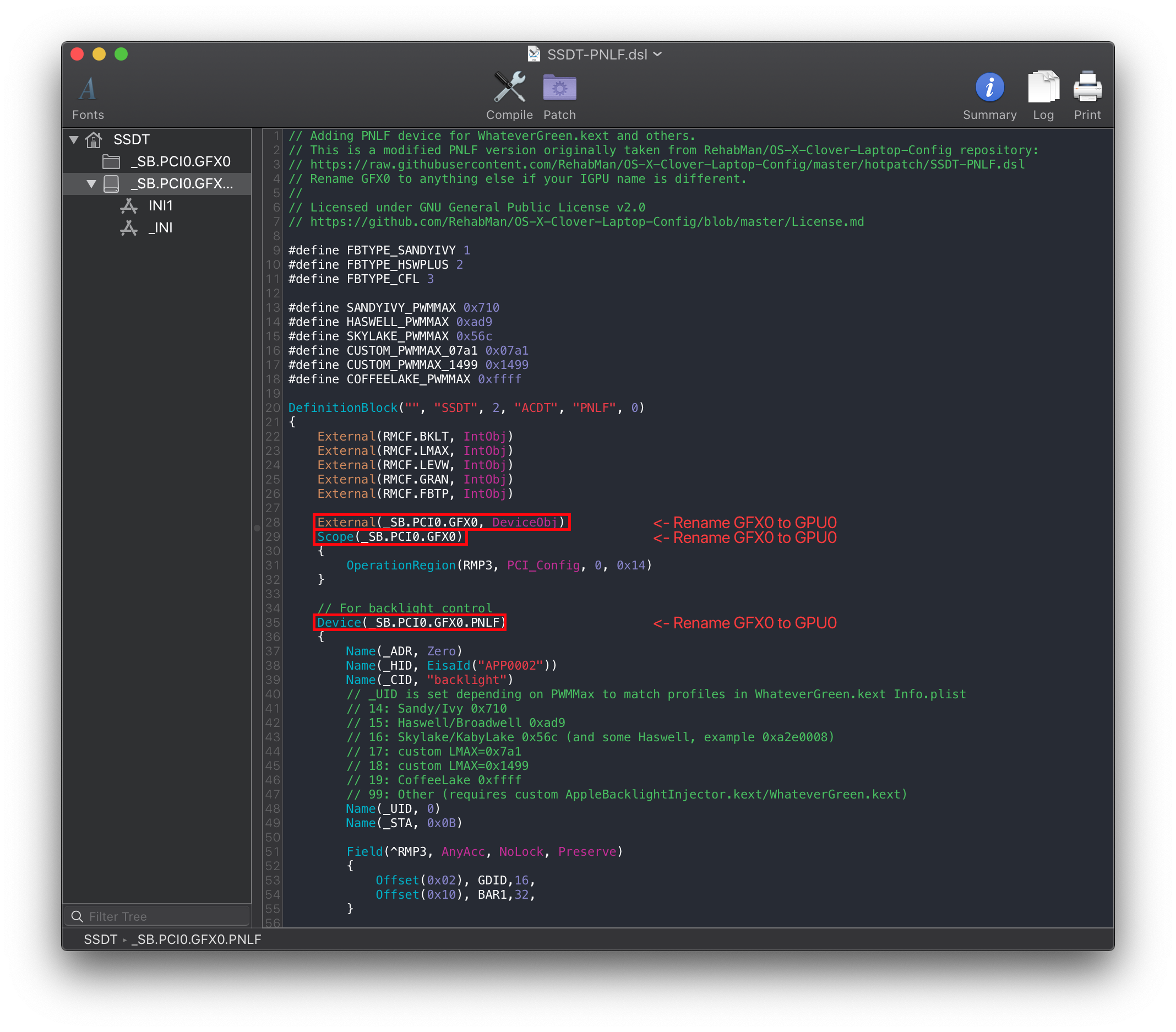
按照我们发现的示例路径,SSDT应该看起来像这样:
之后:
External (_SB_.PCI0.GPU0, DeviceObj) <- 重命名
Scope (_SB.PCI0.GPU0) <- 重命名
Device(_SB.PCI0.GPU0.PNLF) <- 重命名
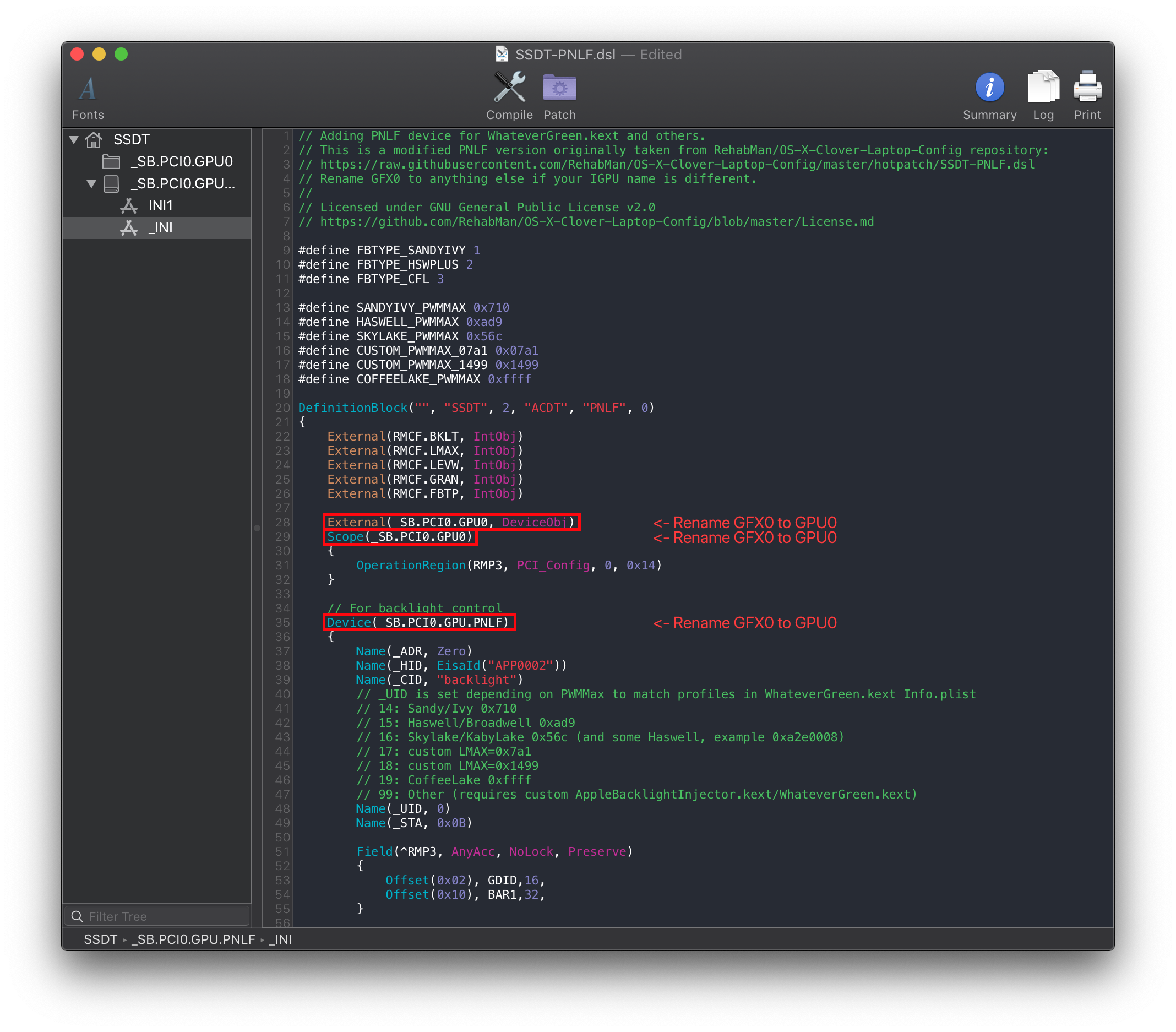
# 编译SSDT
随着SSDT的完成,你现在准备编译SSDT!
# 收尾工作
一旦你完成了你的SSDT,可以前往下一页来完成其余的SSDT,如果你准备好了,可以前往这里。
